Esporta i dati di accesso in Excel utilizzando VBA (con immagini e codice)
Che cos'è?
Questo codice VBA ti aiuta a esportare i dati in formato Accesso Tabella in Excel in un clic.
Perché?
Puoi caricare o esportare i dati di accesso in Excel senza nemmeno aprire la cartella di lavoro di Excel.
Come esportare i dati di accesso in Excel
Passo 1: Apri il DB di Access e arrivi a Codice VBA builder (Alt + F11) e Apri un nuovo modulo.
 Pin
Pin
Passo 2: Copia e incolla il codice seguente al suo interno.
Sub exportToXl() On Error GoTo ErrorHandler Dim dbTable As String Dim xlWorksheetPath As String xlWorksheetPath = "C:\" 'Menziona il percorso xlWorkbookName xlWorksheetPath = xlWorksheetPath & "xlWorkbookName.xlsx" 'Sostituisci 'xlWorkbookName.xlsx' con il nome della tua cartella di lavoro dbTable = "tblMaster" 'Sostituisci 'tblMaster' con la tabella nel DB di Access da cui vuoi esportare i dati DoCmd.TransferSpreadsheet transfertype:=acExport, spreadsheettype:=acSpreadsheetTypeExcel12, tablename:=dbTable, FileName:=xlWorksheetPath, hasfieldnames:= True ErrorHandlerExit: Exit Sub ErrorHandler: MsgBox "Errore No: " & Err.Number & ";Descrizione: " & Err.Description Riprendi ErrorHandlerExit End Sub
Passo 3: fai clic sul pulsante Esegui o F5 o sul pulsante Comando a cui hai associato questo codice!
Nel caso in cui stai assegnando il codice a un pulsante di comando, assicurati che il codice sia all'interno di Private/Public Sub_Event(); Qualcosa come quello qui sotto
Sub privato exportToXl_Click()

I record del DB Access sono stati scaricati con successo in Excel, aprire la cartella di lavoro Excel e controllare i dati.
Nota: Assicuratevi che 'Microsoft ActiveX Data Objects Library' sia abilitato dalla finestra di dialogo Utensili – Riferimenti (usa l'ultima versione [6.1 a partire da questo post]).
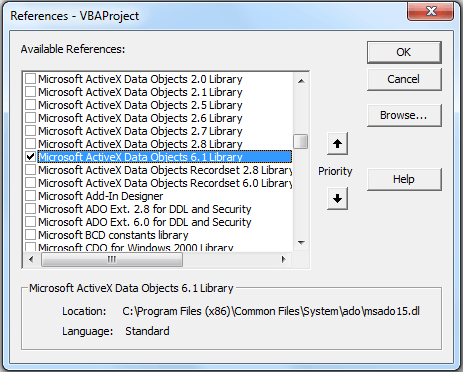 Pin
Pin
Sono certo che lavorate su molti dati di Excel, MS Access e VBA, quindi sono sicuro che Fortemente Vi consigliamo di partecipare al seguente Ultimate Excel VBA Userform con Access Database! Vale la pena di investire in te stesso! FALLO ORA!
Costruite il vostro programma nel mondo reale, imparate il vero VBA (macro) di Excel, superate i limiti di Excel con un progetto completo.




3 risposte
Grazie per il codice vba. Ma per una volta ha funzionato. Ricevo il seguente errore “Errore n. 3027. Impossibile aggiornare. Il database o l'oggetto è di sola lettura
Voglio aggiungere mensilmente al foglio di calcolo. I dati devono essere inseriti in un formato specifico. Pensavo che ci fosse un comando con argomenti di riga/colonna. Una volta utilizzata un'area di lavoro per scorrere i record passando all'indirizzo della cella. stavo sognando? Grazie